Din iPhone er en robust lille computer, du kan gemme i lommen, og en ting, du aldrig vil se, er, at dit håndsæt er beskadiget eller ikke fungerer på grund af overophedning. Varme er dårligt for din iPhone, og i de værste tilfælde kan det forårsage permanent skade på interne komponenter, især batteriet og processoren. Din iPhone kan blive overophedet i varmt vejr, eller hvis du efterlader din telefon i solen eller en varm bil. Andre mulige årsager til overophedning omfatter en defekt batteri, flere kørende apps og processer, konstant streaming eller gameplay og forældet software.
Indhold
- Kør den nyeste software
- Aktiver automatisk lysstyrke
- Slå Bluetooth og andre tjenester fra
- Fjern sagen
- Slå flytilstand til
- Genstart din iPhone
- Afbryd opladeren
- Fjern telefonen fra direkte sollys
- Luk overskydende apps
- Brug lavenergitilstand
Anbefalede videoer
Let
iPhone
Her er et par af advarselstegnene på, at din telefon er på randen af overophedning: Den kan føles varm at røre ved, løb langsommere, kan ikke oplades, vise en sort skærm, afspille lyd i lav kvalitet, have langsom grafisk respons eller have en ikke-optagelse kamera.
Under normale omstændigheder bør overophedning ikke ske. iPhones sensorer advarer dig længe før, den når en farlig eller skadelig temperatur, og iPhonen er designet til at aflede varme. Du får muligvis en temperaturadvarsel, når din enhed overskrider temperaturgrænsen, og siger: "iPhone skal køle af ned, før du kan bruge den." På det tidspunkt er din telefon ude af drift, indtil den køler af, undtagen i nødstilfælde opkald.
Er din iPhone ved at blive varm? Her er nogle løsninger.

Kør den nyeste software
Både iOS og apps skal være opdateret for optimal ydeevne. Forældet iPhone-software kan forårsage en overbelastet CPU, hvilket resulterer i overophedning.
Opdater alle de apps, du kører, da opdateringer ofte leverer kritiske sikkerhedsrettelser og forbedret funktionalitet. Forældede apps kan overbelaste processoren og forårsage varmeopbygning.
Trin 1: For at opdatere iOS, gå til Indstillinger > Generel > Software opdatering.

Trin 2: Hvis automatiske opdateringer er aktiveret, vil du enten se en prompt om at opdatere eller beskeden om, at din iOS-version er opdateret.
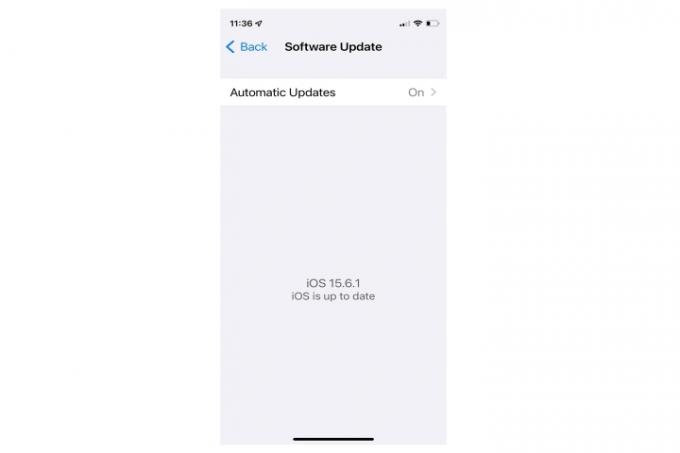
Relaterede
- Dette er de eneste 2 grunde til, at jeg er begejstret for iPhone 15 Pro
- Apple kan stå over for "alvorlig" iPhone 15-mangel på grund af produktionsproblem, siger rapporten
- iPadOS 17 har lige gjort min yndlings iPad-funktion endnu bedre
Trin 3: Start App Store.
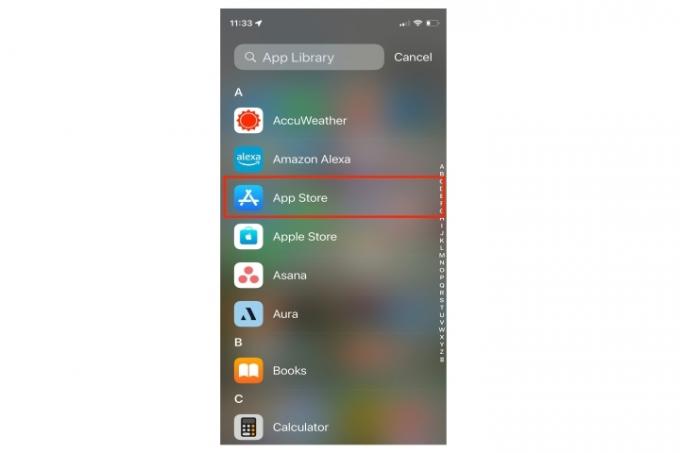
Trin 4: Tryk på Profil ikonet øverst til højre, rul ned til Tilgængelige opdateringer, og tryk på Opdater alle.

Trin 5: Tryk på Færdig.
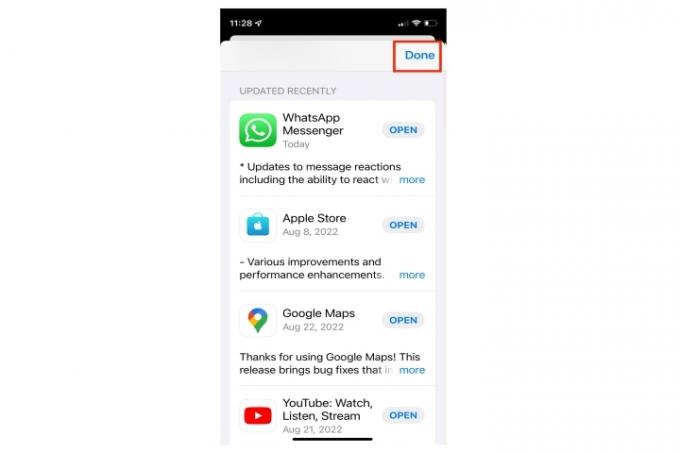
Aktiver automatisk lysstyrke
At have din iPhones lysstyrke på maksimum kan forårsage overophedning og dræne telefonens batteri hurtigt. Din iPhone skal justere lysstyrken automatisk i henhold til det omgivende lys.
Trin 1: Få adgang til iOS Kontrolcenter og brug skyderen til at reducere lysstyrkeniveauet.
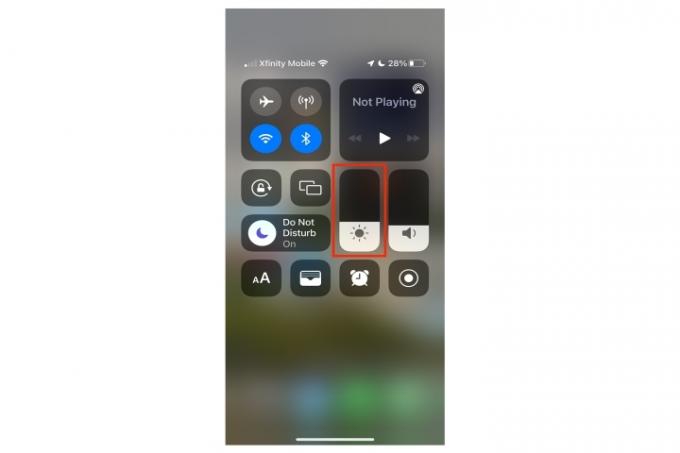
Trin 2: Gå til Indstillinger > Tilgængelighed > Display og tekststørrelse.
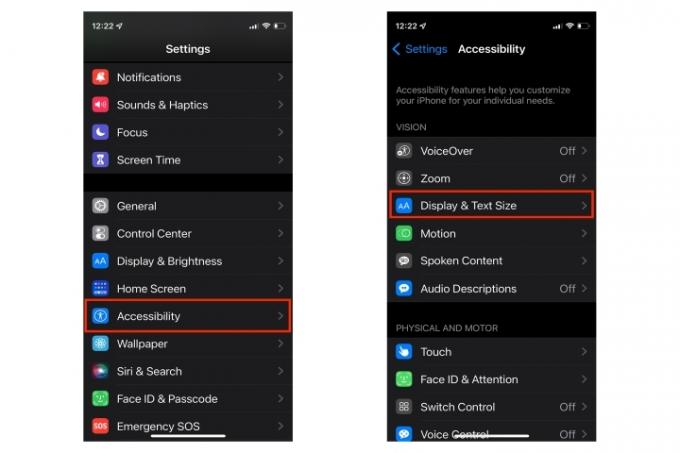
Trin 3: Rul ned til bunden og sørg for Auto-lysstyrke er aktiveret.
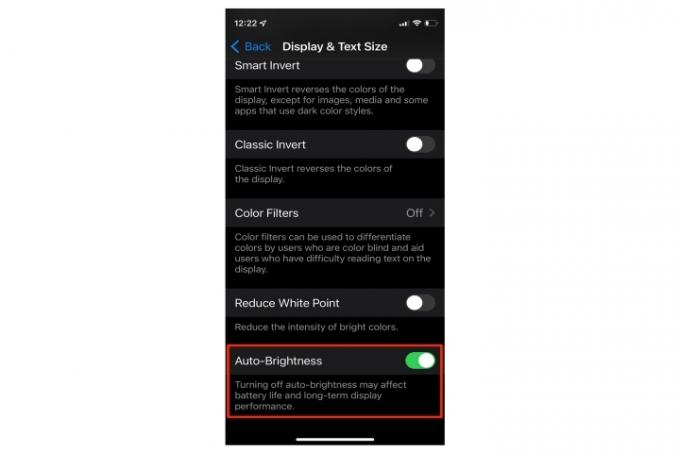
Slå Bluetooth og andre tjenester fra
Bluetooth kræver konstante ressourcer fra din telefon, uanset om den søger efter en enhed eller forbliver parret.
Sluk Bluetooth, når du ikke bruger det, og sørg for, at apps som Safari, Bluetooth, Wi-Fi, kort, navigationsapps og placeringstjenester er også slået fra, når du forsøger at afkøle en varm telefon.
Trin 1: For at deaktivere Bluetooth skal du åbne Indstillinger > Bluetooth og slå det fra.
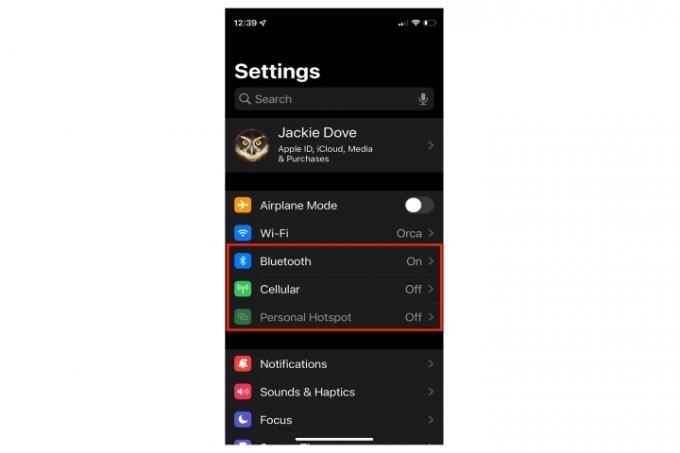
Trin 2: For at deaktivere mobildata skal du åbne Indstillinger > Cellulær > Mobildata og slå det fra.

Trin 3: Deaktiver din iPhones personlige hotspot ved at åbne Indstillinger > Personligt hotspot og slå det fra.
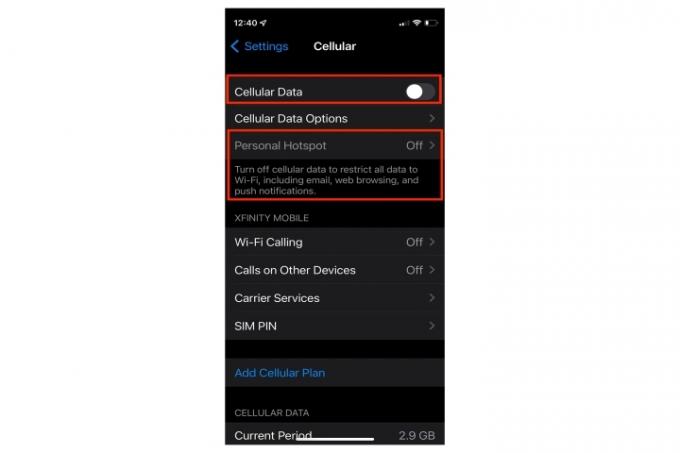
Trin 4: Åbn AirDrop for at deaktivere Indstillinger > Generel > AirDrop > Modtager af.
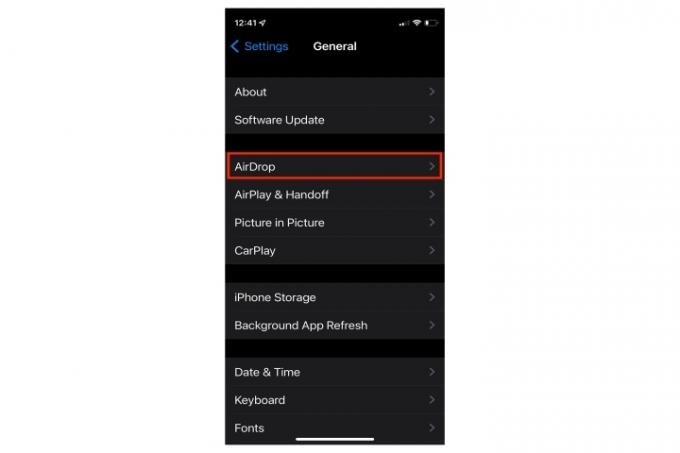
Fjern sagen
iPhonen spreder varme gennem sin metalramme, men et etui kan forhindre din iPhone i at afgive varme. Tjek for at sikre, at coveret på din iPhone ikke forårsager overophedning.
Trin 1: Fjern coveret fra din iPhone og test i en dag eller to. Hvis overophedningen stopper, prøv en lettere sag.

Trin 2: Prøv også at placere din telefon foran en køleventilator. Helt seriøst.
Slå flytilstand til
Din iPhone kommunikerer konstant med internettet i baggrunden, hvis den er forbundet til Wi-Fi. Den forbindelse bruger masser af juice, selvom du ikke bruger din iPhone. Tænde for Flytilstand ud over at slå Bluetooth og placeringstjenester fra for at sænke din iPhones temperatur.
Stryg ned fra øverste højre hjørne af din telefon, og tryk på Fly ikon.

Genstart din iPhone
Hvis din iPhone er ved at blive varm, skal du udføre en tvungen genstart. Sluk helt for din iPhone, og tænd den derefter igen. EN tvinge genstart stopper strømmen fra iPhones batteri, så du kan nulstille din iPhone.
For at tvinge genstart en iPhone X, XS, XR, 8, SE (2. generation), 11, 12 eller 13 model, tryk og slip hurtigt på Lydstyrke op knappen, tryk og slip hurtigt Skrue ned knappen, og tryk derefter på og hold Side knap indtil Apple-logoet vises.
For iPhone 6, 6S, 7 og SE (1. generation) skal du trykke på og holde Skrue ned knappen og Sove/vågne knappen på samme tid, indtil Apple-logoet vises.


Afbryd opladeren
Det er normalt, at din iPhone varmer lidt op, mens den oplades, men hvis dit håndsæt føles varmt at røre ved, er der noget galt.
Sørg for at bruge en Apple-certificeret oplader og et kabel. Mens der er mange iPhone opladere derude er de færreste MFi-certificerede eller understøtter håndsættet fuldt ud.
Sørg også for, at Lightning-porten er ren og fri for snavs eller fnug. Enhver ophobet fnug eller snavs kan forhindre opladeren i at fungere korrekt, hvilket kan resultere i overophedning.

Fjern telefonen fra direkte sollys
Det optimale temperaturområde for din iPhone er 32 til 95 grader Fahrenheit eller 0 til 35 Celsius. Direkte sollys kan øge lufttemperaturen, og med den varme, der genereres af din telefons normale processer, kan du ende med en overophedet iPhone.
Luk overskydende apps
At have flere processer kørende samtidigt får din iPhone til at arbejde hårdere og føles varmere.
Dobbeltklik på din iPhone Hjem knappen (for ældre modeller og SE) eller stryg fra bunden (nyere modeller) for at få adgang til og rulle gennem alle åbne apps. Stryg derefter opad for at lukke dem.

Brug lavenergitilstand
I lavstrømstilstand bruger iPhonen mindre energi og udfører kun væsentlige funktioner, hvilket sparer batteriets levetid, mens telefonen kører køligere. Din iPhone producerer mindre varme, når batteriet aflades langsommere.
Trin 1: Gå til Indstillinger > Batteri og slå til Lav strømtilstand.
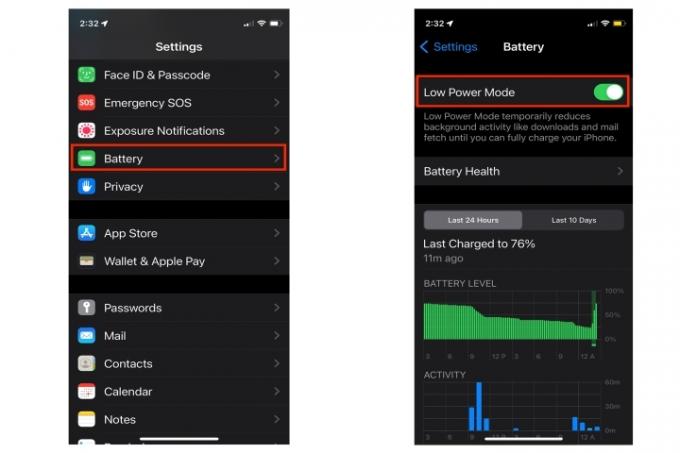
Trin 2: Du kan også få adgang til indstillingen fra Kontrolcenter. Sæt det op fra Indstillinger > Kontrolcenter, og vælg derefter Lav strømtilstand for at tilføje det til kontrolcenteret.
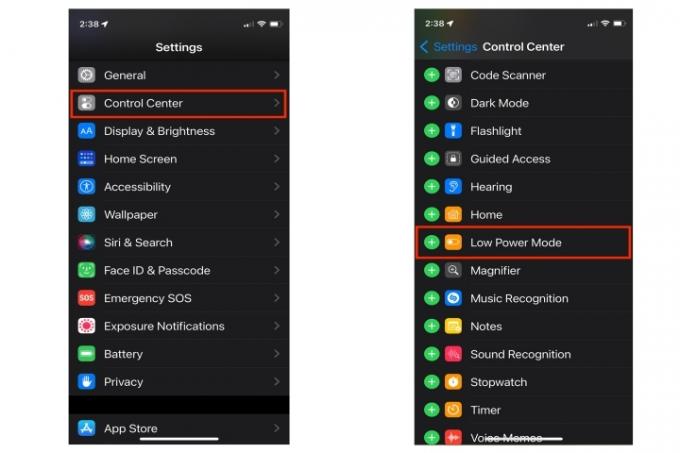
Redaktørens anbefalinger
- Sådan oplader du din iPhone hurtigt
- Apple iPad er lige gået tilbage til sin billigste pris nogensinde
- Bedste tilbud på tilbage-til-skole-telefoner: Få en ny iPhone for under $150
- En iPhone er lige blevet solgt for et vanvittigt beløb på auktion
- De bedste datingapps i 2023: vores 23 foretrukne




